آموزش روش نصب xrdp بر روی Ubuntu
در این مطلب قصد داریم به آموزش روش نصب xrdp بر روی Ubuntu برای شما کاربران عزیز بگردازیم. اما لازم است که قبل از آموزش روش نصب xrdp بر روی Ubuntu، توضیحاتی مختصر درمورد xrdp ارائه دهیم و در ادامه به موضوع اصلی مقاله می پردازیم. امیدواریم این مفاله مورد توجه شما قرار بگیرد و برایتان مفید واقع شود. با ما همراه باشید.
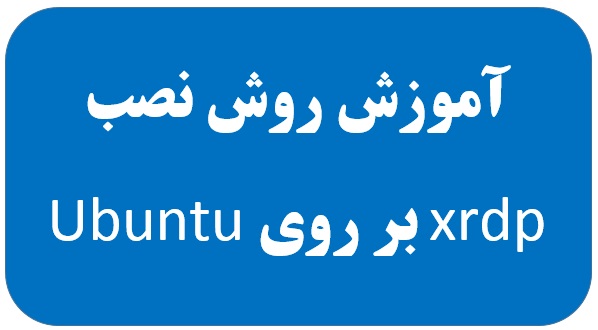
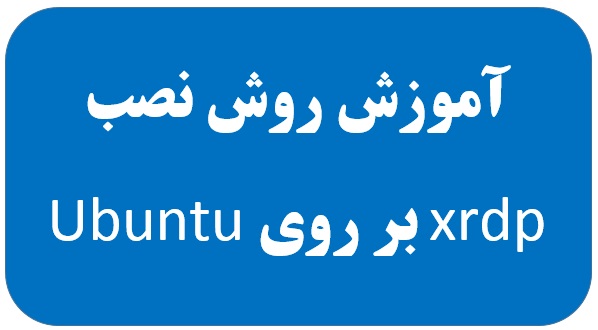
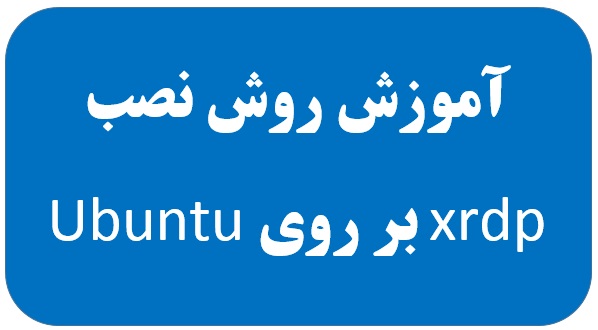
آموزش روش نصب xrdp بر روی Ubuntu
Xrdp: یک سرویس برای ریموت زدن به سرور لینوکسی خود می باشد. به شیوه پیش فرض فقط راه رابطه ی با سرور های لینوکسی ssh است که برای این مورد می بایست از نرم افزار putty در این زمینه بهره گیری بفرمایید. با بهره گیری از سرویس xrdp و یا سرویس های مشابه، توانایی ریموت زدن به سرور برای شما میسر می شود و خواهید توانست شبیه سرور های ویندوزی از طریق remote desktop connetion به سرور لینوکسی خود متصل شوید و از مکان UI آن بهره گیری بفرمایید.
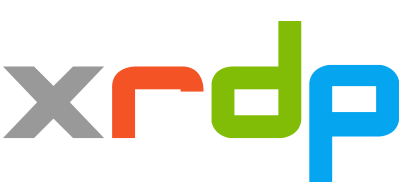
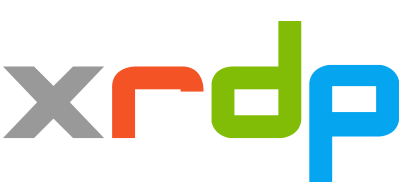
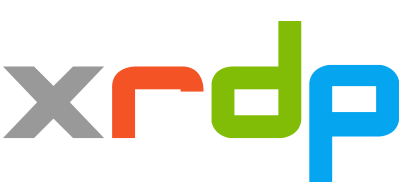
آموزش روش نصب xrdp بر روی Ubuntu
مراحل نصب xrdp :
در قدم اول ضـروری است که از طریق ssh به سرور خود متصل شوید. برای این مورد می بایست دسترسی root داشته باشید.
در وهله اول می بایست دو دستور پایین را وارد نمایید:
sudo apt-get بروزرسانی
sudo apt-get install xrdp
نکته: با وارد نمودن sudo ، از شما پسورد روت خواسته می گـردد که می بایست آن را وارد نمایید.
سپس دستور پایین را وارد نمایید:
sudo apt-get install xfce4
در قدم بعدی، دو دستور پایین به صورت غیر لازم و ضـروری برای شما آورده شده است که خواهید توانست آن ها را نصب نمایید. در رابطه با ترمینال xterm و آیکون های آن این دستورات موجود می باشد:
sudo apt-get install xfce4-terminal
sudo apt-get install gnome-icon-theme-full tango-icon-theme
سپس ضـروری است که فایل .xsession برای تنظیمات xfce4 تهیه نمایید. به این منظور دستور پایین را وارد نمایید:
echo xfce4-session >~/.xsession
در قدم پـس لازم است که دستورات پایین را وارد نمایید:
nano /etc/xrdp/startwm.sh
محتوای فایل می بایست شبیه به مقدار پایین باشد: (به خط پـایان توجه شود)
#!/bin/sh
if [ -r /etc/default/locale ]; then
. /etc/default/locale
export LANG LANGUAGE
fi
startxfce4
در این وهله می بایست xRDP را ریستارت نماییم. برای این مورد کد پایین را وارد نمایید:
sudo service xrdp restart
در این وهله ، سرویس xRDP برای شما نصب شده می باشد. جهت رابطه با سرور از طریق remote در windows خواهید توانست از Remote Desktop بهره گیری بفرمایید و در سیستم عامل مک هم خواهید توانست از Cord بهره گیری بفرمایید.
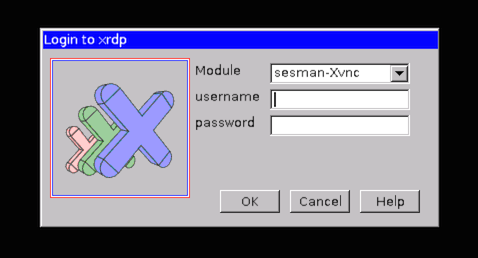
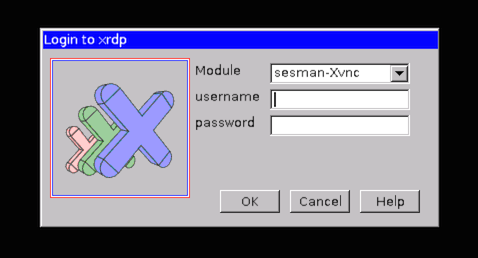
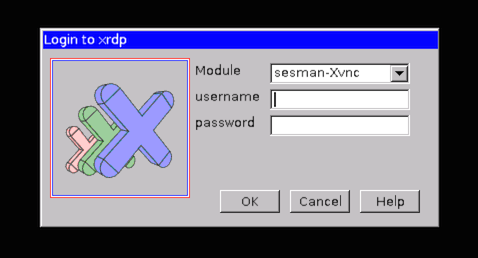
آموزش روش نصب xrdp بر روی Ubuntu
خب دوستان به انتهای مقاله آموزش روش نصب xrdp بر روی Ubuntu رسیدیم. از توجه و همراهی شما سپاسگزاریم. جهت دریافت اطلاعات بیشتر درمورد خدمت هاستینگ و سرور اختصاصی ایران می توانید سایر مقالات این سایت را مطالعه نمایید.


